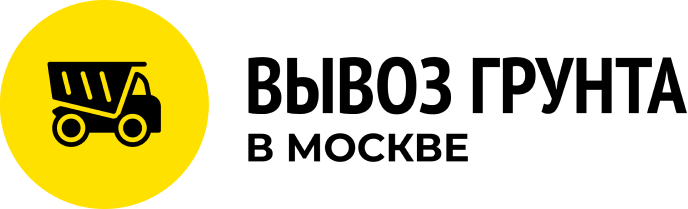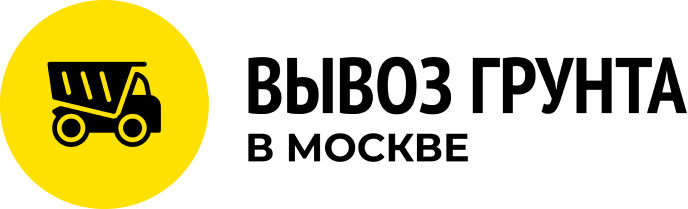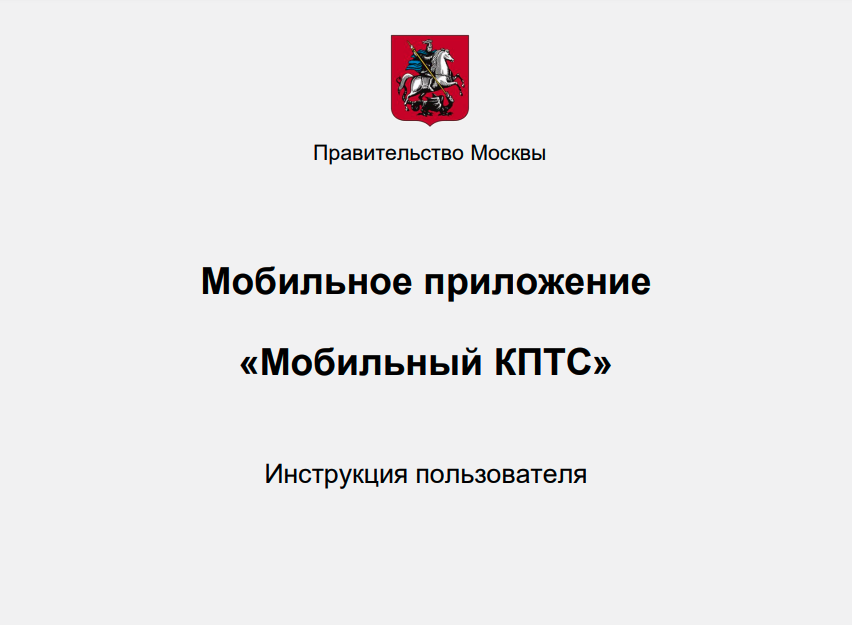Инструкция пользователя
В соответствии с Постановлением Правительства города Москвы от 26 августа 2020 г. №1386-ПП «Об утверждении порядка обращения с отходами строительства и сноса в городе Москве» отходопроизводители обязаны обеспечивать контроль за масса- габаритными и/или габаритными характеристиками вывозимых ОСС, за объемом вывозимых ОСС, за выезжающим, въезжающим автотранспортом, осуществляющим транспортирование ОСС.
В целях обеспечения оперативного контроля за успешностью прохождения измерения на контрольно-измерительном пункте отходопроизводителя, ответственное лицо должно использовать Мобильное приложение «Мобильный КПТС».
Ссылка на приложение для Android
ВНИМАНИЕ!
Для получения доступа к работе с Мобильным приложением «Мобильный КПТС» необходимо направить данные ответственных лиц в Департамент строительства г. Москвы на электронный адрес kpts@mos.ru по форме Приложение 3. Шаблон карточки объекта. Шаблон находится в разделе документы по ссылке: https://stroi.mos.ru/oss
Установка мобильного приложения «Мобильный КПТС»
Для использования мобильного приложения «Мобильный КПТС» Вам требуется скачать и установить приложение.
Для этого в Вашем смартфоне перейдите по указанной ниже ссылке https://ossig.smart.mos.ru/mobile/api/ossig/version/download и нажмите ОК
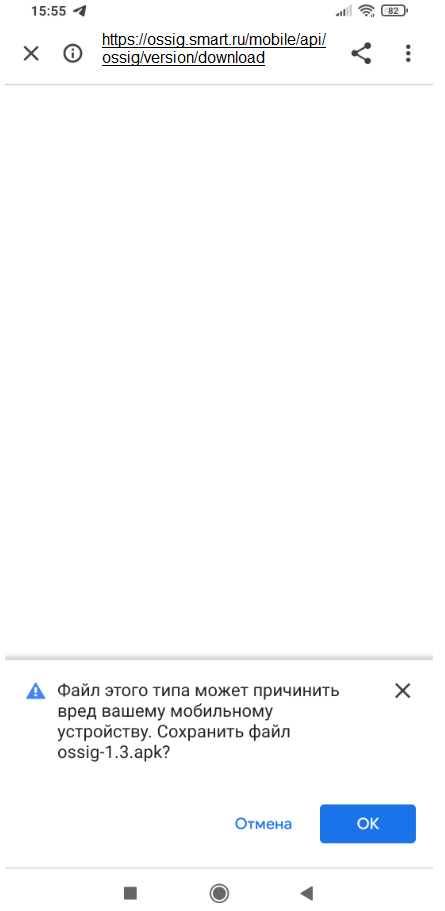
Телефонный аппарат, на котором планируется работа с приложением, должен работать на OS Android версии 7.0 или выше и иметь от 30Мb свободного места внутренней памяти.
По завершении загрузки приложения нажмите на кнопку «Открыть».
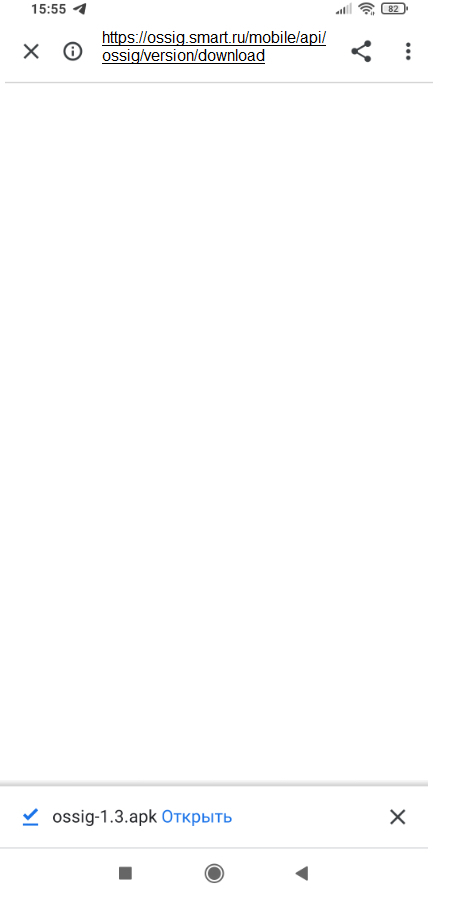
Запустите в смартфоне приложение «Проводник» и зайдите в папку «Загрузки», после чего нажмите на файл «ossig-1.3.apk».

В следующем окне нажмите «Установить».
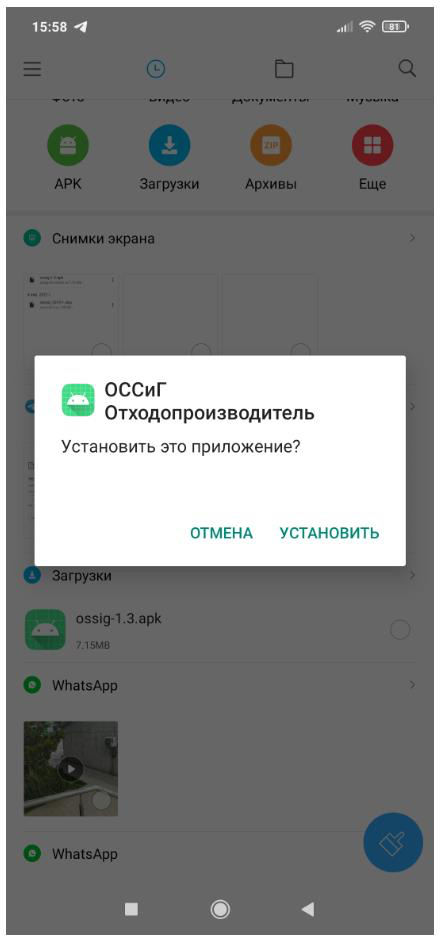
Приложение начнёт установку на Ваш смартфон. По окончании установки окно закроется и Вы сможете приступить к работе с ним.
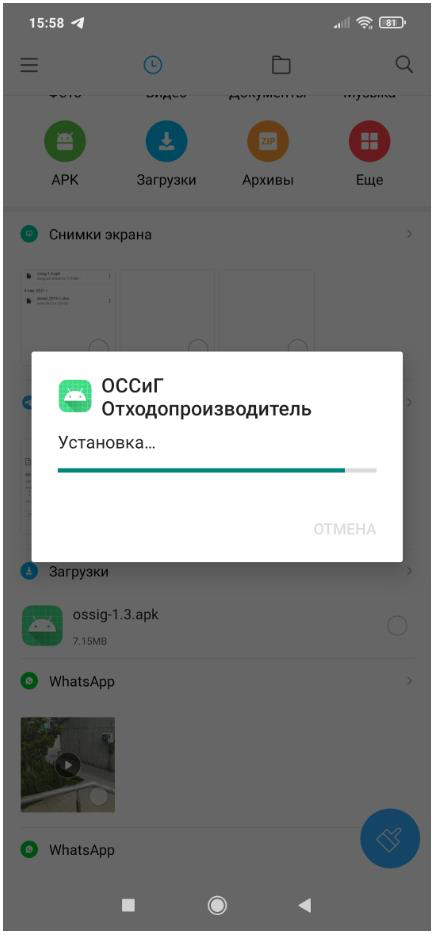
Регистрация в мобильном приложении «Мобильный КПТС»
После успешной загрузки и установки мобильного приложения «Мобильный КПТС» нажмите на иконку приложения у себя в смартфоне.
После запуска мобильного приложения нажмите «Зарегистрироваться».
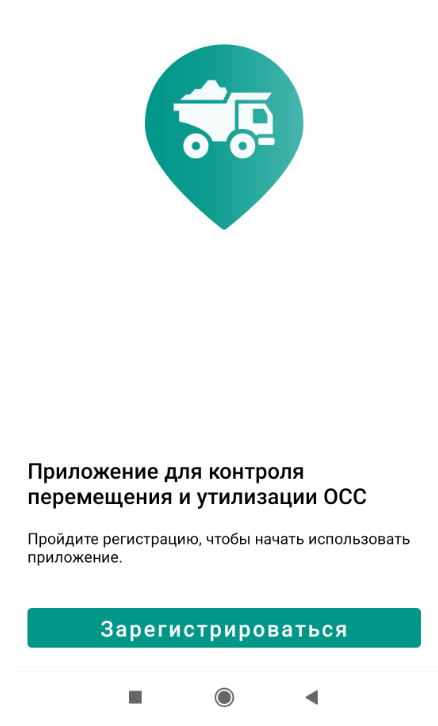
В следующем окне необходимо ввести адрес электронной почты, на который поступит код подтверждения (код поступает в течение 5-ти минут). Для авторизации нажмите «Далее».
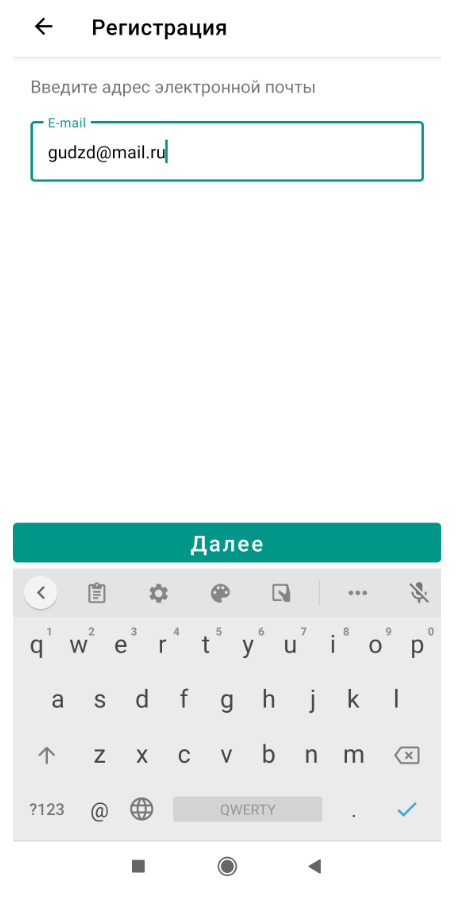
Если Вы не получили код подтверждения в течение 5-ти минут, то нажмите «Отправить код повторно».
Теперь следует ввести код подтверждения. автоматически перейдёт в следующее окно.
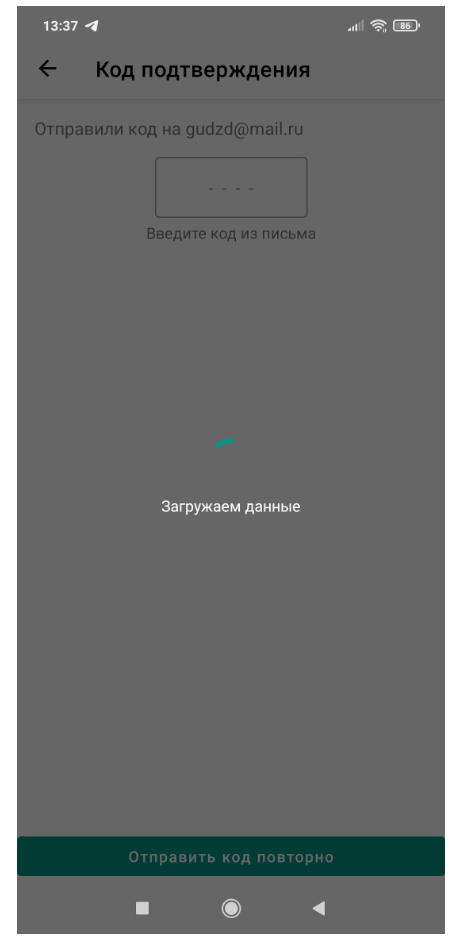
Если Вы не получили код подтверждения в течение 5-ти минут, то нажмите «Отправить код повторно».
На этом регистрация окончена. Поздравляем! Нажмите «Продолжить».

Осуществление замера в мобильном приложении «Мобильный КПТС»
Вы находитесь в главном окне мобильного приложения «Мобильный КПТС». В этом окне можно начать «Новый рейс», просмотреть «Мои рейсы» (завершённые или в пути), а также обратиться к настройкам своего «Профиля».
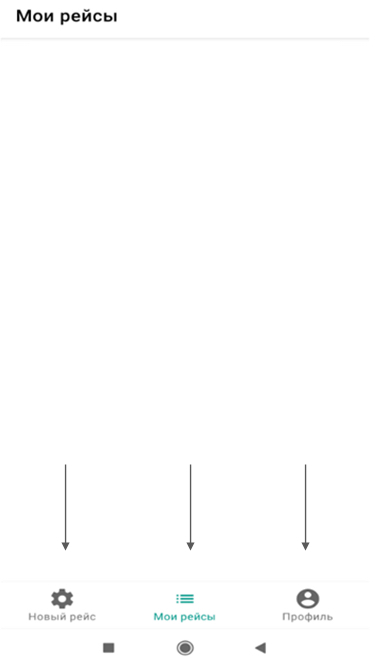
Для осуществления замера необходимо нажать на кнопку "Новый рейс".
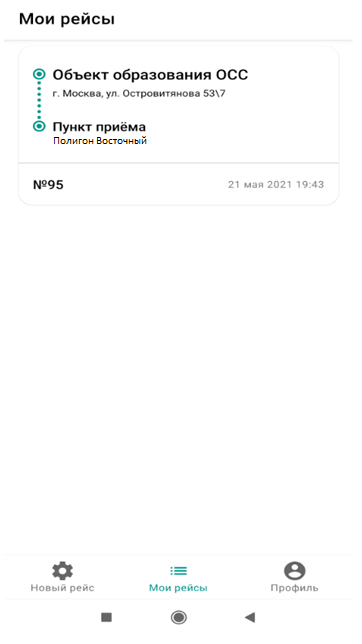
В следующем окне нажмите на кнопку «плюс».
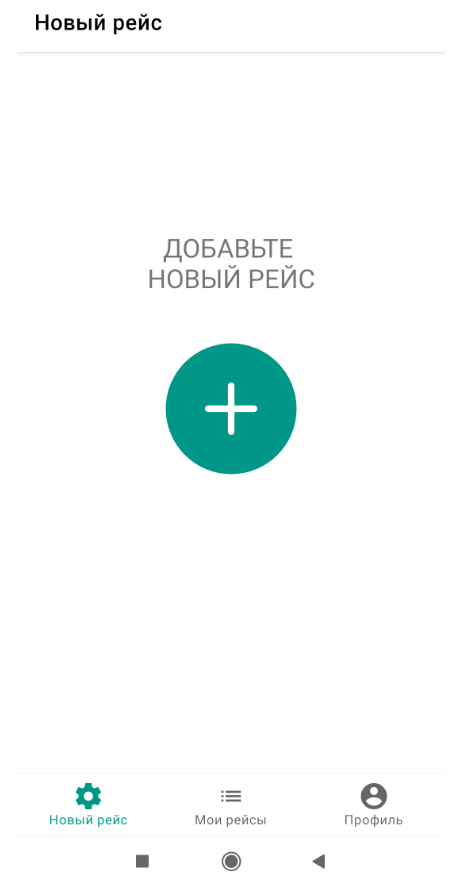
На экране будет отображаться информация об объекте образования, адресе, заказчике.
Нажмите «Далее».

В поле «Номер разрешения» нужно выбрать номер разрешения на перемещение отходов. Для этого нажмите на соответствующее поле.
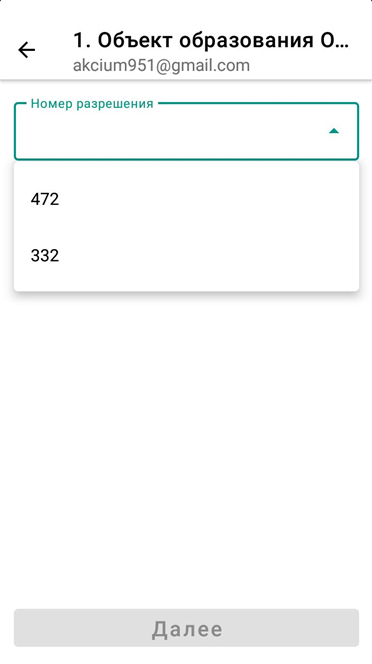
Если доступно единственное разрешение, то оно будет выбрано автоматически и недоступно к редактированию.
В поле «Вид ОСС» Вам необходимо выбрать вид отходов для транспортировки. Нажмите соответствующее поле.
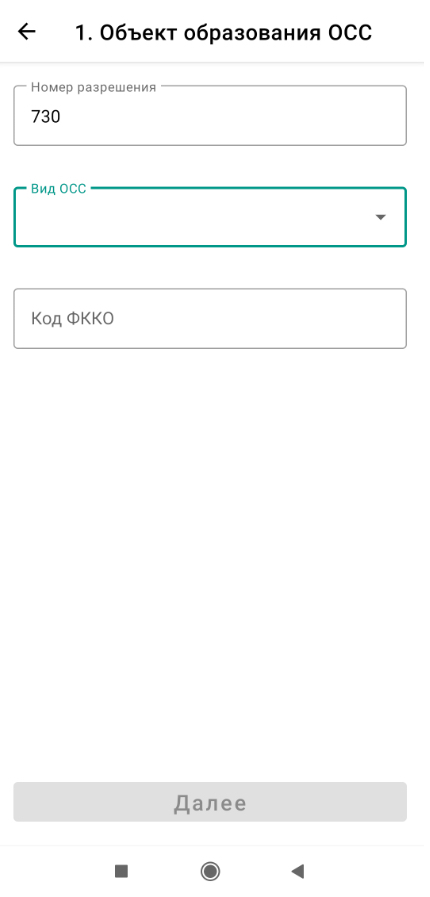
Из выпадающего списка нужно выбрать вид отхода, планируемый к транспортировке. Если нужного вида отходов нет в списке – перевыберите разрешение.
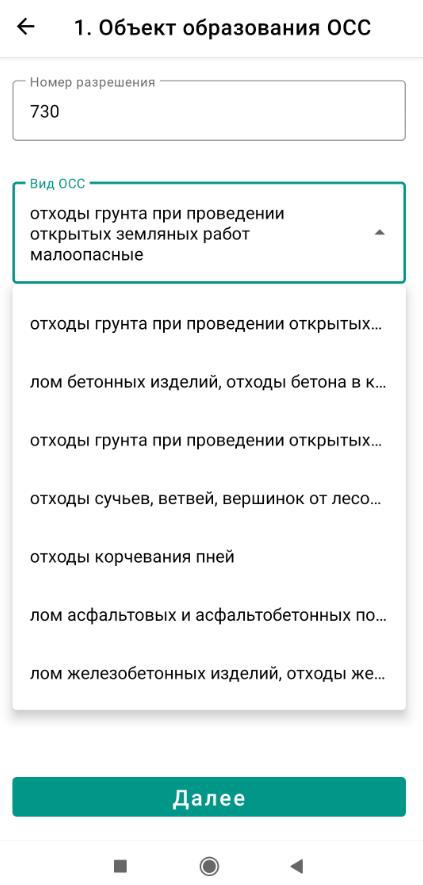
После выбора вида отходов нажмите «Далее».
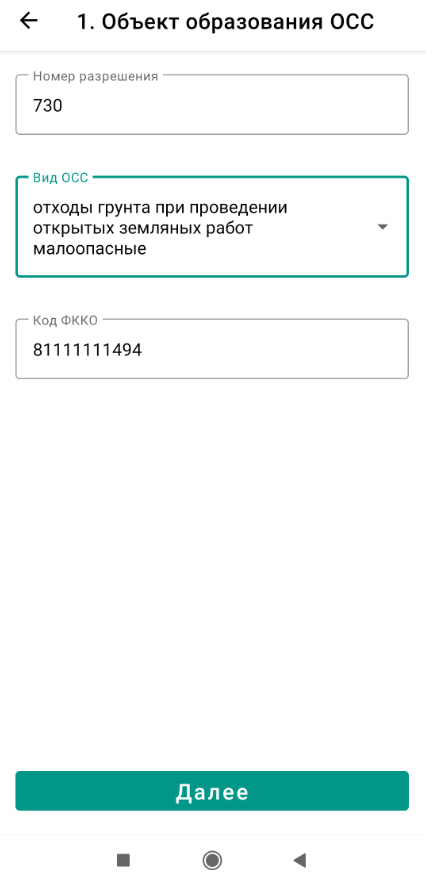
В следующем окне требуется выбрать объект приема на который планируется вывоз. Для этого следует нажать на поле «Юридическое лицо» и выбрать необходимый объект.
В качестве подсказки первым в списке предлагается наиболее вероятный объект приема.
Для удобства доступен поиск по части наименования объекта приема.
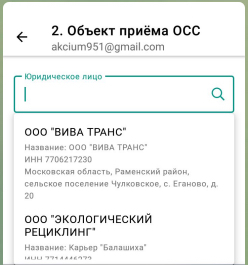
После выбора объекта приема приложение автоматически отобразит данные об Отходополучателе и объекте приёма для информации. Для перехода к следующему шагу нажмите «Далее».
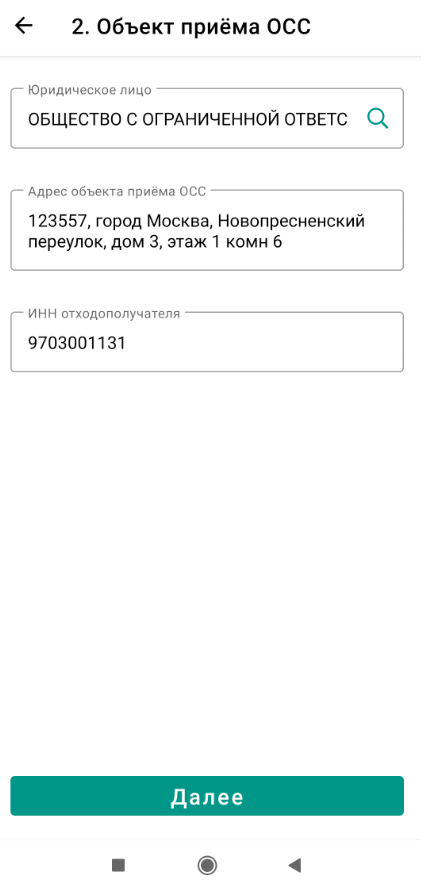
Введите номер ГРЗ буквами в английской раскладке. Информация о транспортном средстве и юридическом лице Отходоперевозчика появится автоматически.
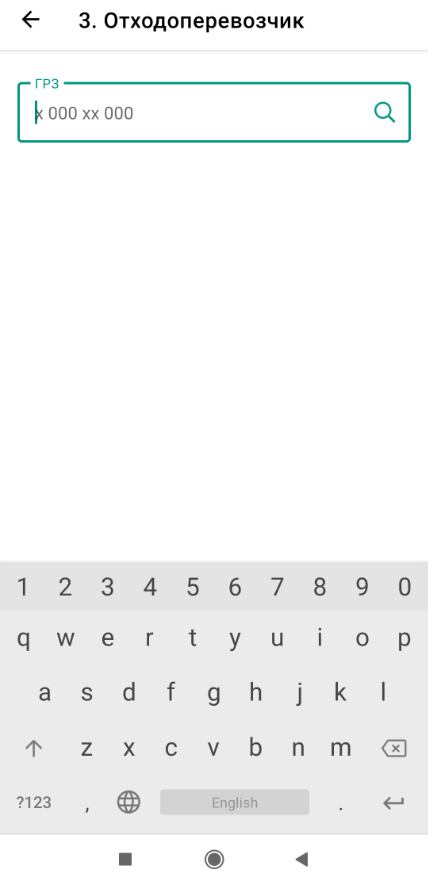
Проверьте корректно ли системой определён Отходоперевозчик в поле «Юридическое лицо».
Если наименование не соответствует, необходимо перевыбрать значение, нажав на поле «Юридическое лицо». Если данные отображаются корректно, для перехода к следующему шагу нажмите «Далее».
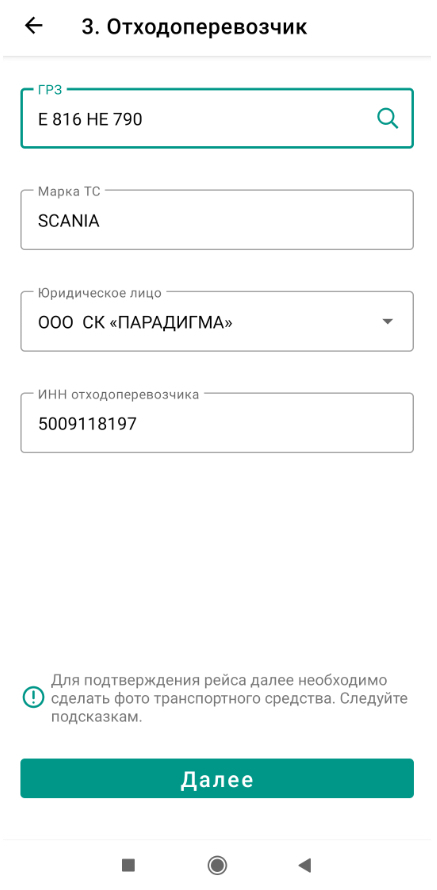
Приступите к фото ТС на объекте образования. Пожалуйста, сделайте фотографию номерного знака, поместив его в указанную область.
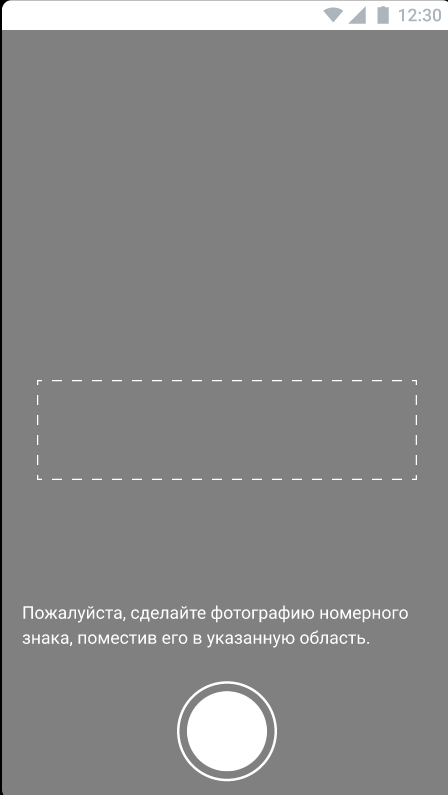
Вы видите получившееся фото номерного знака. Убедитесь, что фото четкое и номер ГРЗ читаемый. Нажмите «Далее».

Если Вы хотите вернуться и заново сделать фото, то нажмите кнопку возврата на телефоне.
Пожалуйста, сделайте фото транспортного средства спереди.
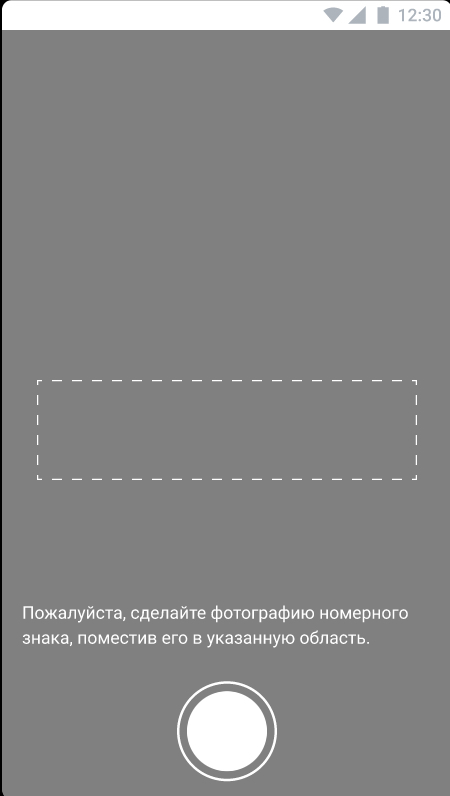
Вы видите получившееся фото спереди. Нажмите «Далее».
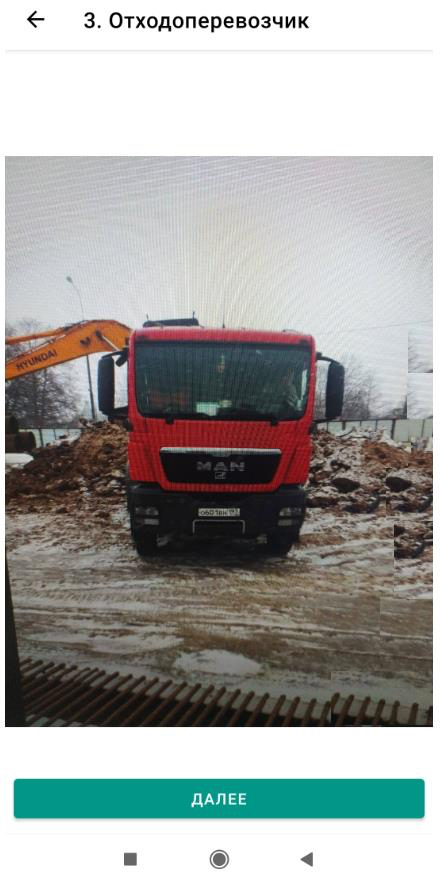
Если Вы хотите вернуться и заново сделать фото, то нажмите кнопку возврата на телефоне.
Сфотографируйте транспортное средство сбоку.
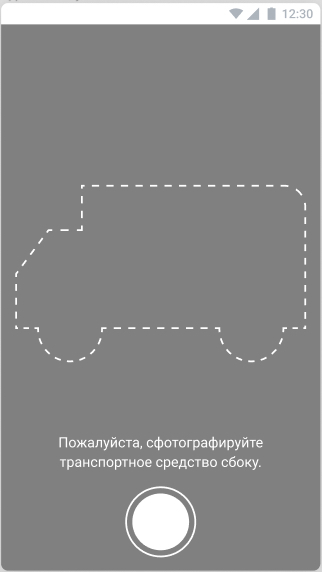
Вы видите фото транспортного средства сбоку. Нажмите «Далее».
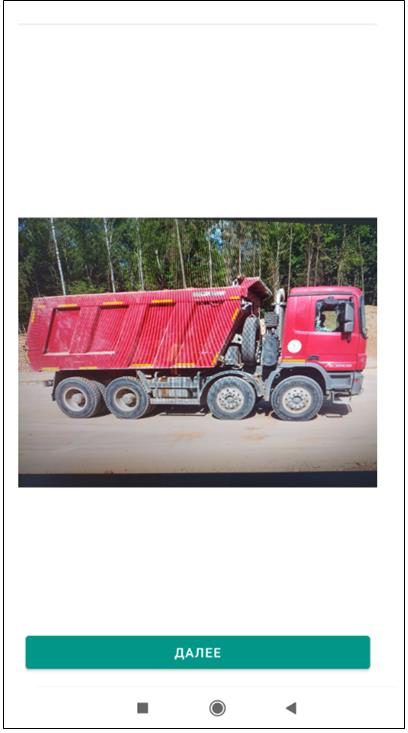
Пожалуйста, сфотографируйте транспортное средство сзади.
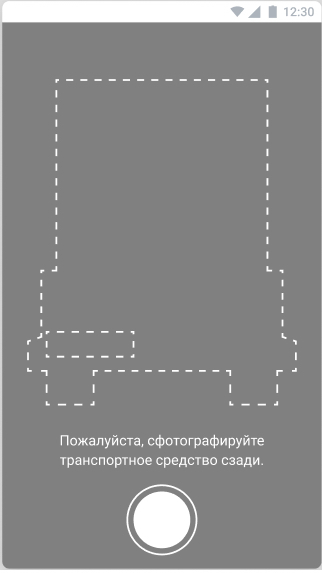
Вы видите фото транспортного средства сзади. Нажмите «Далее».
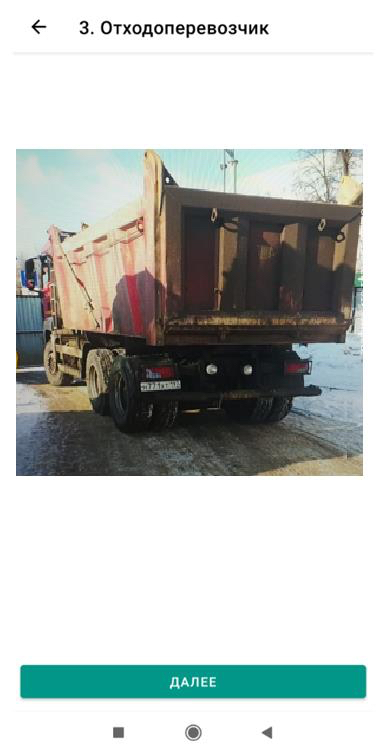
Пожалуйста, сфотографируйте заполненный кузов транспортного средства (содержимое кузова должно быть видно).
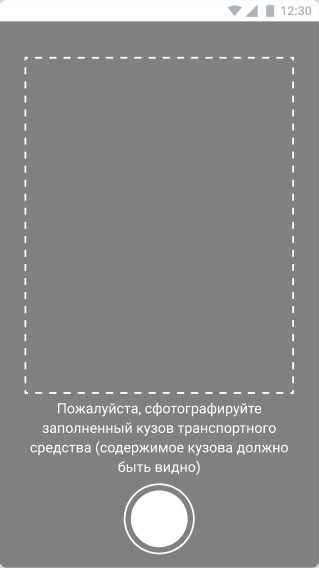
Вы видите фото заполненного кузова транспортного средства. Нажмите "Далее".
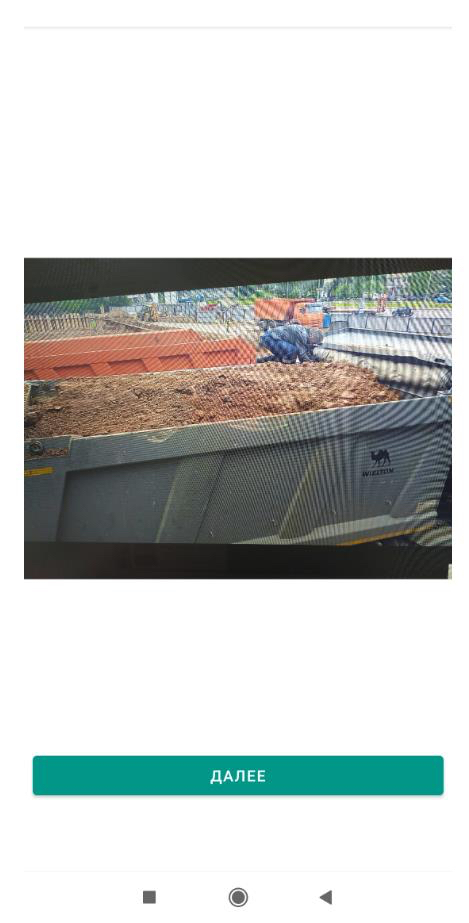
Пожалуйста, сфотографируйте кузов транспортного средства накрытым тентом.
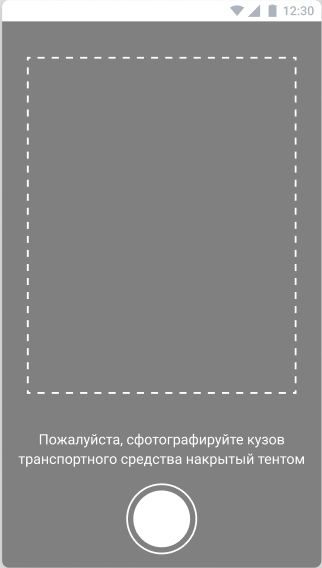
Вы видите фото кузова транспортного средства накрытого тентом. Нажмите «Далее».
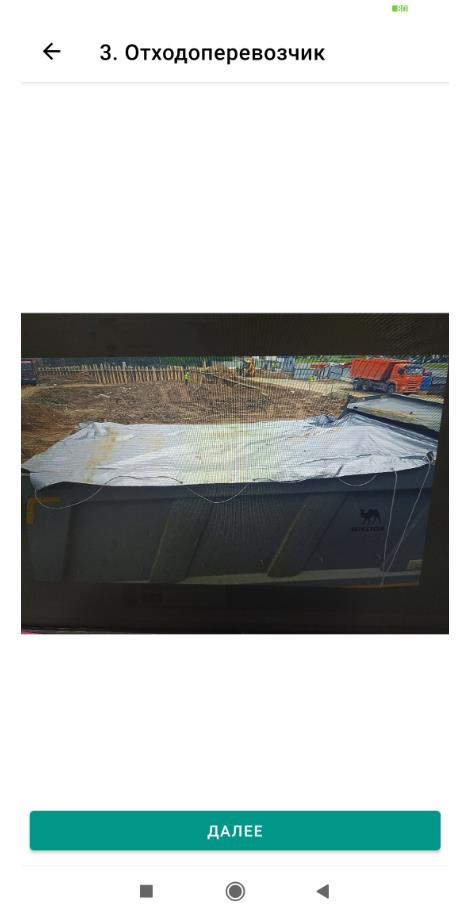
На экране Вы видите информацию о Вашем замере. Нажмите «Запустить». После подтверждения, транспортное средство может начать рейс до объекта приёма.
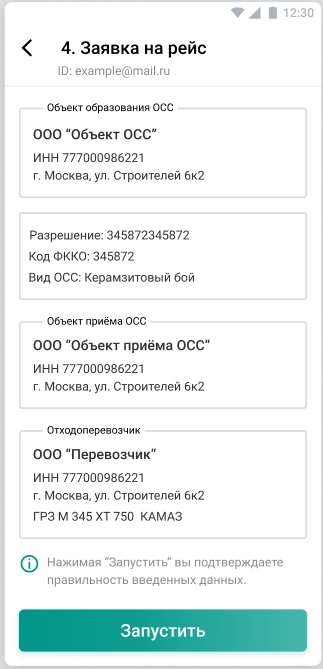
Если информация в заявке не соответствует ожидаемой, для редактирования можете вернуться на шаг внесения информации путём нажатия кнопки возврата на телефоне. Сделанные фото при этом не сохранятся и их необходимо будет сделать еще раз.
После запуска рейса будет выведено окно с краткой информацией, оповещающее о том, что рейс зарегистрирован. Нажмите продолжить.
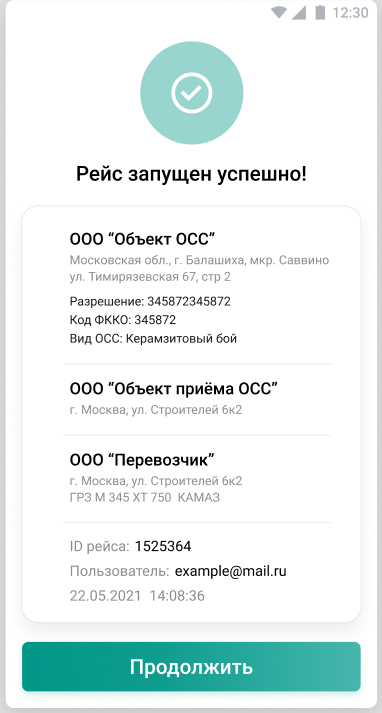
Формирование электронного талона
в мобильном приложении «Мобильный КПТС»
Мобильное приложение (МП) формирует экранную форму о результатах запуска рейса и статуса формирования Электронного талона (ЭТ). При положительном ответе о запуске рейса пользователь может пройти к форме дополнительного оповещения о реквизитах рейса и в главное окно приложения.
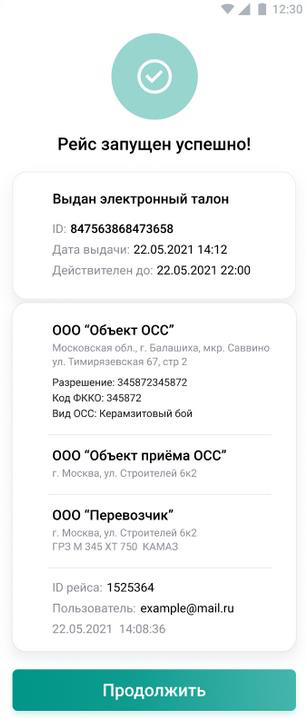
При отрицательном ответе о получении ЭТ МП отражает предупреждение и предлагает: «Повторить попытку» получения ЭТ. «Отменить рейс». «Все равно запустить рейс».
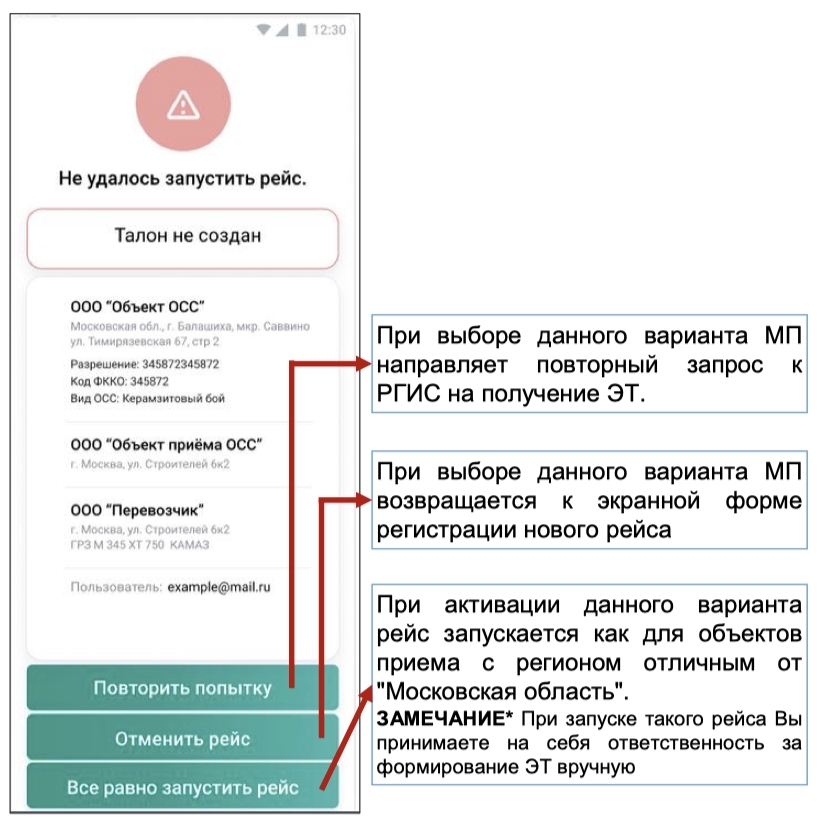
Телефон службы технической поддержки 8 (495) 870-45-18.
• • •
Новости компании Приму Грунт, которая осуществляет следующие услуги: вывоз грунта, прием грунта, прием и вывоз бетонного боя, прием и вывоз кирпичного боя.